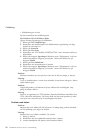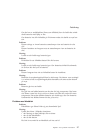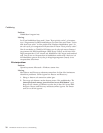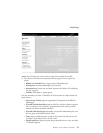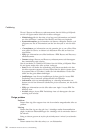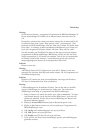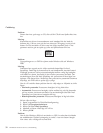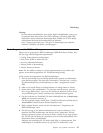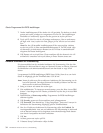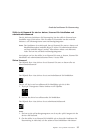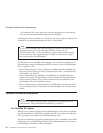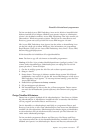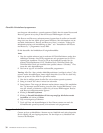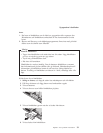7. Ändra inställningarna till de värden du vill använda. Du ändrar ett värde
genom att trycka på någon av tangenterna F5 eller F6. Om inställningen
innehåller en undermeny öppnar du den genom att trycka på Enter.
8. Tryck på F3 eller Esc när du vill stänga undermenyn. Om en undermeny
på lägre nivå visas, trycker du flera gånger på Esc tills du ser huvudme-
nyn.
Anm.Om du vill återställa inställningarna till de ursprungliga värdena
trycker du på F9, så läses standardinställningarna in. Du kan också välja
ett alternativ på undermenyn Restart om du vill läsa in standardinställ-
ningarna
eller kasta ändringarna.
9. Välj Restart och tryck på Enter. Flytta markören till det alternativ du vill
använda för omstarten och tryck sedan på Enter. Datorn startas om.
Använda funktionen för lösenmening
På vissa modeller kan du använda funktionen för lösenmening. När den här
funktionen är aktiverad kan du ange en lösenord för start av datorn, lösenord
för hårddisken och administratörslösenord som kan bestå av upp till 64
tecken.
I programmet för BIOS-inställningar (BIOS Setup Utility) kan du se om funk-
tionen
är tillgänglig på din ThinkPad-dator. Gör så här:
Anm: Innan du aktiverar eller avaktiverar funktionen för lösenmening tar du
bort alla lösenord. Om något lösenord är inställt på datorn kan du inte
aktivera eller avaktivera funktionen.
1. Stäng av datorn och starta den sedan igen.
2. När meddelandet ″To interrupt normal startup, press the blue Access IBM
button″ visas längst ned till vänster på skärmen trycker du på Access IBM-
knappen.
3. Dubbelklicka på Start setup utility. Programmet för BIOS-inställningar-
skärmen öppnas.
4. Välj Security genom att flytta markören med piltangenterna.
5. Välj Password. Om alternativet ”Using Passphrase” finns med i menyn är
funktionen för lösenmening tillgänglig på din ThinkPad-dator.
6. Om du vill aktivera funktionen för lösenmening väljer du Enabled. Ett
varningsmeddelande visas om att funktionen för lösenmening är aktiverad
och att datorn kommer att ha begränsas samverkansförmåga med datorer
som inte är kompatibla med den funktionen.
7. Välj Yes.
8. Avsluta genom att trycka på F10.
9. I fönstret Setup Confirmation väljer du Yes.
Starta Programmet för BIOS-inställningar
34 ThinkPad
®
X30 Series Service och felsökning